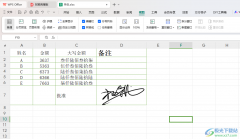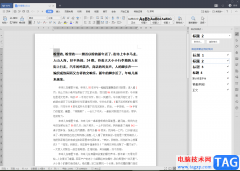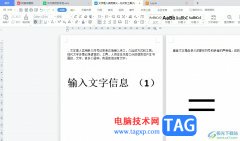很多小伙伴之所以喜欢使用wps对文字文档进行编辑,就是因为WPS中的功能十分的丰富,我们在该页面中不仅可以给文字文档添加各种内容,还可以将不需要的文字进行隐藏。在进行隐藏设置时,有的小伙伴可能会遇到隐藏功能不起作用的情况,这时我们需要打开WPS中的“文件”和“选项”,接着在视图设置页面中将“隐藏文字”选项取消勾选,最后点击确定选项保存设置,设置完成之后我们的文字就能正常被隐藏了。有的小伙伴可能不清楚具体的操作方法,接下来小编就来和大家分享一下WPS Word无法隐藏文字的方法。
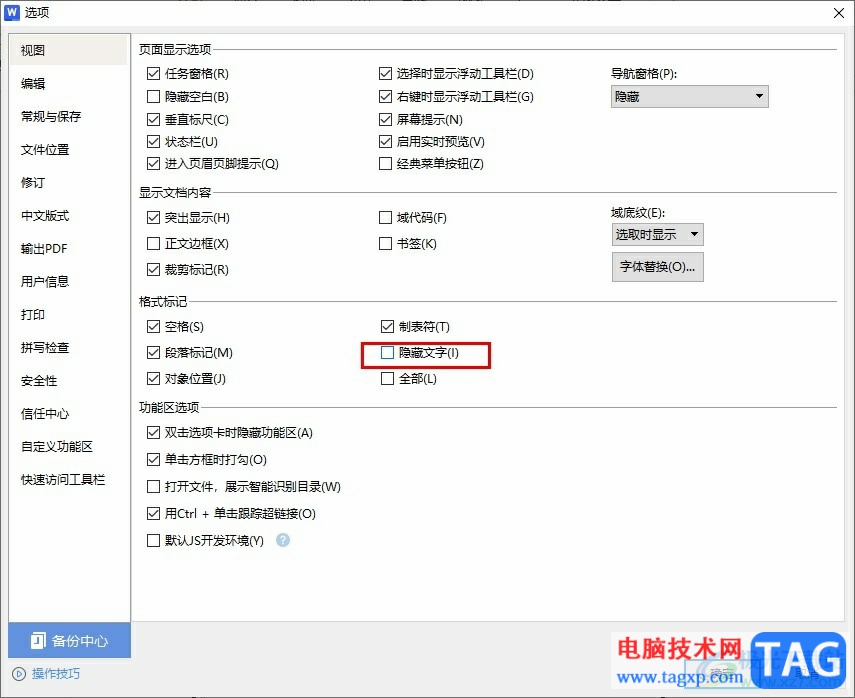
方法步骤
1、第一步,我们先点击打开Wps软件,然后在WPS的页面中打开一个需要编辑的文字文档
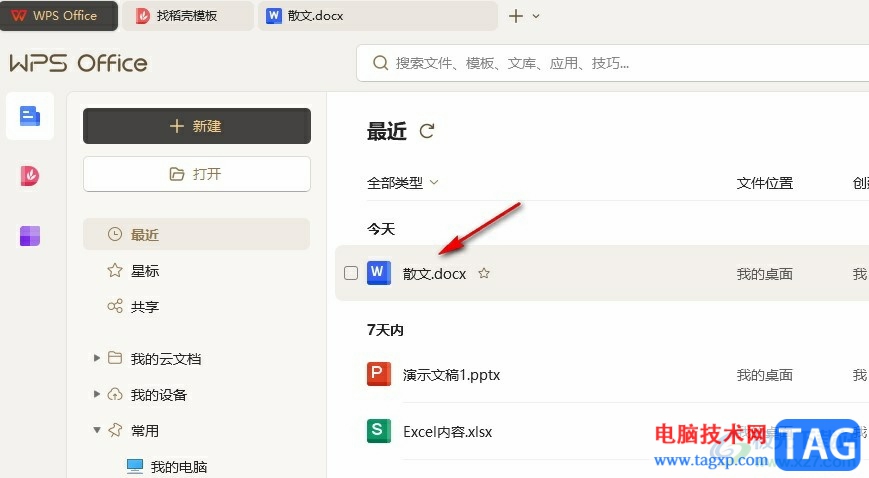
2、第二步,打开文字文档之后,我们在页面左上角打开“文件”选项
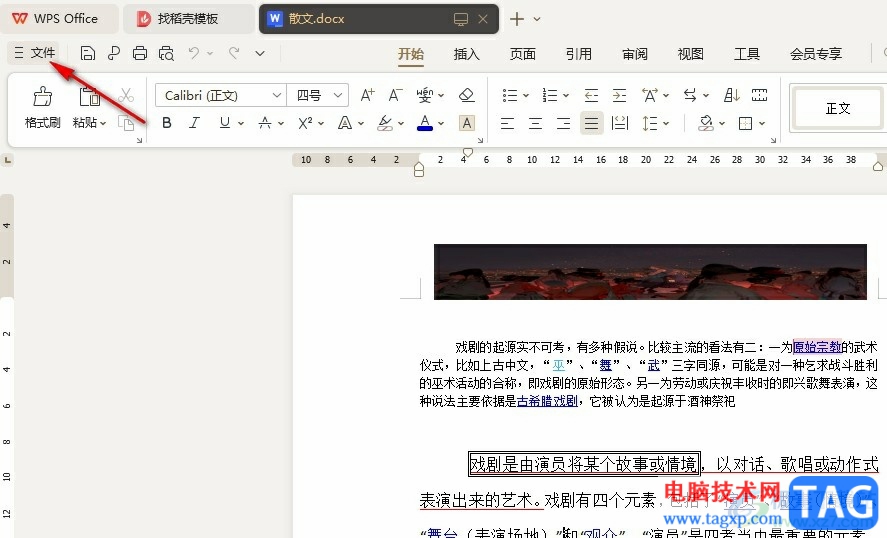
3、第三步,打开“文件”选项之后,我们在菜单列表中点击打开“选项”
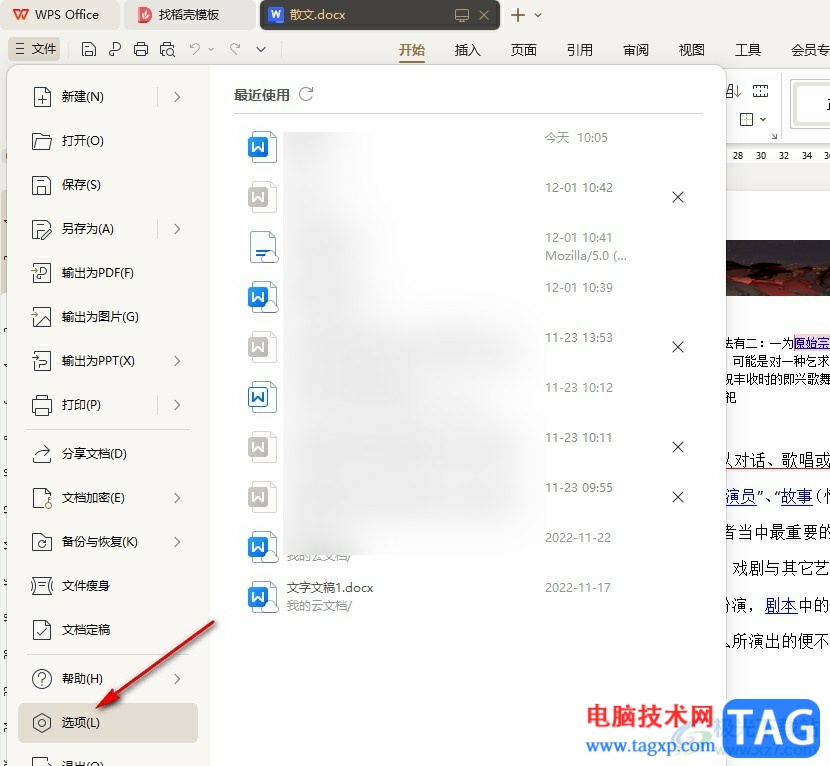
4、第四步,打开“选项”之后,我们在视图设置页面中取消勾选“隐藏文字”选项,再点击“确定”选项即可
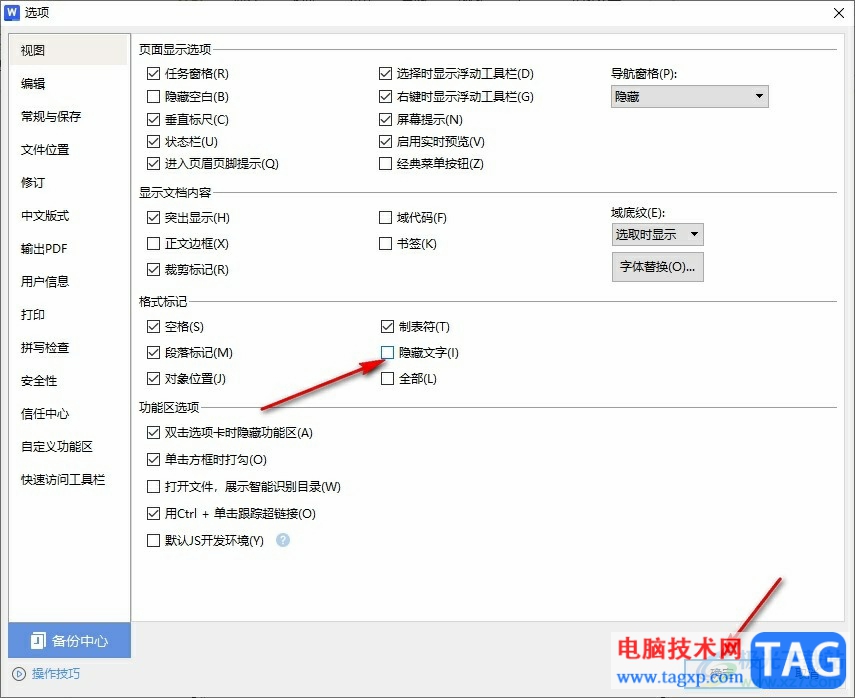
5、第五步,完成设置之后,我们选中文字,然后在字体弹框中勾选隐藏文字选项就能得到隐藏的结果了
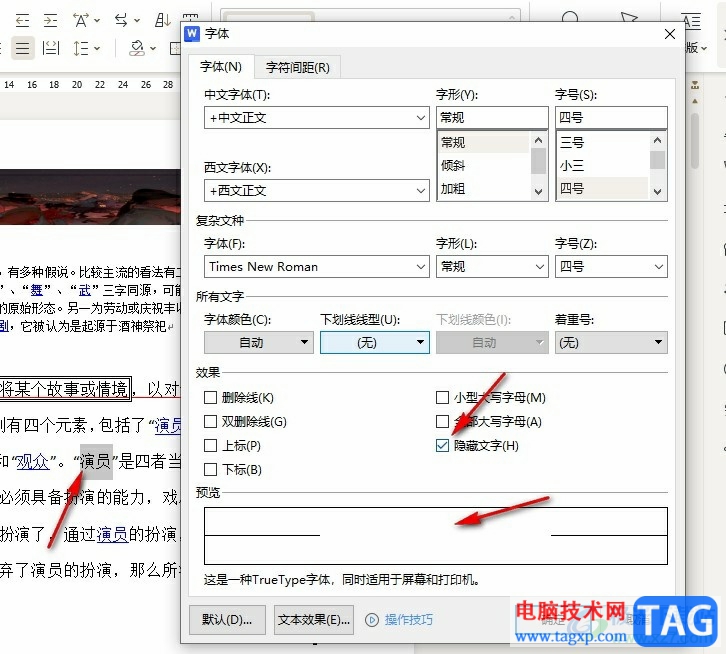
以上就是小编整理总结出的关于WPS Word无法隐藏文字的方法,我们在WPS中打开一个文字文档,然后进入选项页面,接着在视图编辑页面中取消勾选“隐藏文字”选项,最后再点击确定选项保存设置即可,感兴趣的小伙伴快去试试吧。